Photos de l’Île-d’Entrée
Vous pensiez visiter l’Île-d’Entrée ?
C’est très beau. Voici quelques photos que j’y ai pris…
[nggallery id=3]
Vous pensiez visiter l’Île-d’Entrée ?
C’est très beau. Voici quelques photos que j’y ai pris…
[nggallery id=3]
 Vous avez un site web, commercial ou pas, et vous le trouvez lent. Il existe plusieurs solutions.
Vous avez un site web, commercial ou pas, et vous le trouvez lent. Il existe plusieurs solutions.
Cet article est pour tous les auditoires: il est simple, mais on entre aussi dans la technique. Mettez vos efforts à réaliser ce que vous comprenez d’abord.
Comment est programmé votre site ? S’il ne s’agit que de pages HTML statiques, vous lisez cet article pour rien car votre site est probablement déjà rapide et le problème se trouve dans la connexion du client (la personne qui accède à votre site) ou dans la connexion du serveur (là où est hébergé votre site).
Si votre script est programmé en PHP ou ASP et qu’il utilise des bases de données, cet article vous concerne.
Ce qui est plus facile, d’abord, c’est de minimiser les opérations en PHP. Il y a toujours plusieurs manières de faire: plus compliqué et plus simple. Assurez-vous d’utiliser toujours la manière simple. Je sais, c’est facile à dire :-).
Mais bon, le site est programmé et vous n’avez pas envie de relire votre code entièrement pour tenter de l’optimiser, et ainsi créer des bugs. Concentrons-nous alors seulement sur les requêtes de bases de données.
D’abord, le B.A.-BA: assurez-vous que votre base de données est sur le même serveur que votre site web, et non sur un serveur situé ailleurs physiquement. Si le serveur n’est pas le même, assurez-vous tout de même que la connexion entre les deux machines est optimale.
Ensuite, assurez-vous d’initier la connexion à votre base de données au début de l’exécution du script et de ne pas l’initier à nouveau dans le script. Si vous n’utilisez pas de Framework ou de MVC qui s’occupe de ça, c’est d’autant plus important de le vérifier. Quand je parle de connexion à la base de données, je parle d’une ligne qui ressemble à ça:
|
1 2 |
$dblink = mysql_connect("somehost", "someuser", "password"); mysql_select_db("BlogPosts",$dblink); |
Le truc, c’est de mettre ceci seulement dans le header.php, si vous en avez un.
L’étape suivante est d’observer toutes les requêtes à la base de données que votre script fait. Faites-en l’inventaire (ça vaut la peine) et assurez-vous d’en faire le moins possible à chaque exécution de script.
Par exemple, si vous avez une requête qui va chercher tous les utilisateurs, et une boucle ensuite qui va chercher la liste des numéros de téléphone de chaque utilisateur dans une autre table, peut-être vaudrait-il mieux faire une seule requête avec un JOIN. Pour plus d’informations sur les JOIN, lisez ceci. Cette étape est cruciale car elle peut drastiquement changer le temps d’exécution de votre script.
Ce que vous ne voulez pas, c’est avoir une requête qui se trouve dans une boucle comme:
|
1 2 3 4 5 6 7 8 9 10 11 12 |
foreach(...){ } for($i=0; $i<...) { } while(...){ } do{ }while(...) |
Si vous avez des tables dans votre base de données qui ont une taille considérable (plus de 1000 entrées dans la table), il est possible que vous commenciez à voir un ralentissement sur votre site.
Pour contrer cela, les bases de données disposent d’index. C’est comme un dictionnaire: si vous devez parcourir toutes les pages pour chercher un mot en particulier, ce n’est pas optimal. Vaut beaucoup mieux faire une recherche dichotomique (voir la définition de dichotomique). C’est un peu de cette manière que fonctionnent les index.
L’inventaire de vos requêtes de base de données complété, regardez tous les noms de champs que vous avez dans des JOIN ou dans des WHERE. Voici quelques exemples:
|
1 2 3 |
SELECT * FROM table WHERE champ = 25; SELECT * FROM table1 LEFT JOIN table2 ON table1.champ1 = table2.champ2; |
Vous allez devoir créer des index pour chacun de ces champs. Attention cependant, l’idée n’est pas d’avoir un million d’index par table. Il faut avoir les bons. Si vous vous ramassez avec autant d’index que de champs dans votre table, c’est qu’elle est mal bâtie ou que vos requêtes sont mal bâties.
Avoir trop d’index a l’effet inverse: chaque mise-à-jour de la table ou nouvelle entrée dans la table prend davantage de temps.
Pour plus d’informations sur comment créer des index dans des tables MySQL, cliquez sur ce lien.
Cache, cache, cache, cache. Tout site web d’importance (avec une grande quantité de données ou de pages) a de la cache quelque part.
Qu’est-ce que le cache, exactement ? C’est un stockage temporaire de données pour ne pas avoir à faire trop de requêtes à une base de données ou à autre chose. Il existe donc 2 sortes de cache:
Le client, c’est l’utilisateur qui visite votre site web. S’il recharge à répétition une page, peut-être voudriez-vous dire d’une certaine manière à son navigateur qu’elle n’a pas changé et qu’il est inutile de faire des appels répétés à votre serveur. Il peut aussi être inutile d’avoir à charger à répétition le logo de votre compagnie s’il apparaît de la même manière sur chaque page.
Pour gérer la cache client, il existe plusieurs manières de le faire. Ma préférée est d’utiliser Mod_Expires dans Apache. Voici davantage d’instructions à ce sujet (en anglais).
Ce cache est plus important encore que le cache client. Il se décline de plusieurs manières.
D’abord, vous pourriez mettre en cache une forme de compilation de votre code PHP en utilisant APC. Voir plus d’informations concernant la mise en place de APC (en anglais).
Ensuite, vous devriez consulter l’inventaire de vos requêtes à la base de données, et trouver celles qui semblent le plus complexes à réaliser. De là, vous pouvez les mettre en cache dans Memcached (cache dans la mémoire vive) ou en fichier. Cliquez ici pour davantage d’information pour la mise en cache dans Memcached sous PHP.
En passant, il est possible de mettre plusieurs autres choses en cache dans Memcached. Amusez-vous !
Finalement, les pages les plus sollicitées et les plus complexes pourraient être générées en tant que fichier HTML statique. Par exemple, le script vérifie si le fichier HTML de la page d’accueil est généré récemment, et sinon, il l’efface et le regénère. C’est une logique plutôt complexe à mettre en place. Il vous faudra possiblement utiliser la fonction ob_start() en PHP, par exemple.
Tant qu’à parler de cache serveur, je vous recommande d’utiliser un programme qui minimifie (dans le language de développeur !) vos fichiers statiques CSS et Javascript.
En effet, une bonne pratique est d’avoir plusieurs fichiers Javascript afin de bien diviser le code. Je vous recommande ce programme pour le faire « on-the-fly » !
Tant qu’à y être, il pourrait être très intéressant d’utiliser Mod_gzip ou Mod_deflate. Ces deux extensions compressent les données sur votre serveur avant de les envoyer au client qui lui les décompressera à son tour. Le transfert de données est donc minimal, mais le coût en CPU est légèrement augmenté. Pour plus d’informations sur ces deux extensions, cliquez ici.
Ensuite, vous voudrez tenter d’avoir des images le moins grosses possible en poids. Si vous utilisez des JPG, c’est facile de les compresser en les créant, mais on perd de la qualité.
Si vous utilisez des PNG (très à la mode par les temps qui courent), il se peut que les dégradés ne soient pas du bon bord.
Passez toutes vos images dans le programme ImageOptim pour économiser de précieux kilo-octets ! Si vous êtes sous Windows, vous pouvez essayer PNGout.
À ce points, vous en avez déjà fait beaucoup. Mais réduire la taille de nos pages est une vraie drogue. Je vous recommande d’utiliser l’extension Yslow pour Firefox ou Yslow pour Google Chrome qui vous donnera davantage de conseils et aussi de tester votre site avec l’outil PageSpeed de Google.
Également, j’utilise moi-même très régulièrement l’outil « Inpecter l’élément » de Google Chrome et son onglet « Network ». Pour ce faire, cliquez sur votre page avec le bouton droit de la souris, puis cliquez sur « Procéder à l’inspection de l’élément ». Ensuite, cliquez sur l’onglet « Network ».
Vider la cache de votre navigateur et faites recharger la page. Vous pourrez ainsi voir la taille totale de tous les éléments composant votre page, ainsi que ce qui est chargé et l’ordre dans lequel c’est chargé.
Si vous rechargez la page sans vider votre cache, vous verrez ce qui est servi par la cache client de votre navigateur. Très pratique !
Finalement, je vous laisse sur une note plutôt technique: vous pourriez investiguer l’utilisation de Nginx ou LightHttpd pour votre programme. Il pourrait être intéressant de servir les fichiers statiques au client directement par des processus qui demandent moins de mémoire et laisser les tâches ardues à Apache. Aussi, revoyez votre configuration d’Apache et modifiez-la au besoin. Mais ça, ça sera dans un autre article plus avancé !
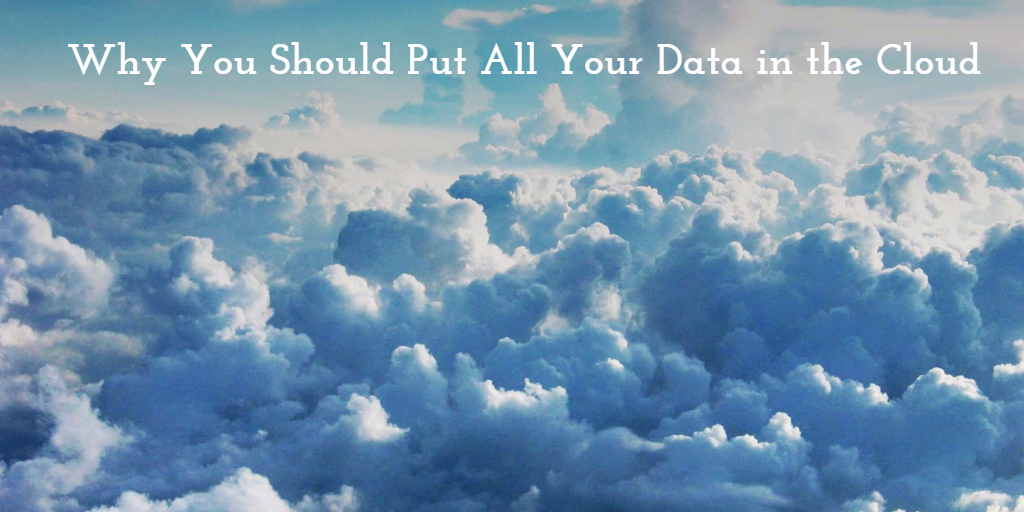 « Data in the Cloud » is not a new concept: Wikipedia says it’s been existing since the 1950s. But for the people in general, it is a pretty new concept.
« Data in the Cloud » is not a new concept: Wikipedia says it’s been existing since the 1950s. But for the people in general, it is a pretty new concept.
If you are not familiar with « could computing » (like most of the population), Gmail, Hotmail, Yahoo Mail, DropBox, Google Drive, Google Contacts & Calendar, iCloud, Amazon S3, Flickr are examples of cloud computing services.
Putting pictures in the cloud has always seemed a good idea for everyone wanting to share pictures. Flickr.com was founded in 2004 and everyone started to put their pictures there. Sharing pictures online really is an interesting innovation !
But nowadays we hear stories of important website leaks, or accounts hacking and people start to think putting your personal data off-site might not be clever… I think it is clever to do so, but only if you do it cleverly.
First of all, one can note a lot of advantages to put their data online: having contacts on multiple devices at the same time, all synced, having heavy files and pictures online for sharing, emails located offsite saving gigabytes of disk space and allowing for a fast search…
Among all inconvenients, security seems to worry some people. I’m asking this very simple question: what is more secure between:
Because no matter how insecure you think the cloud is, and how true that is: your computer is even less secure !
Of course I am not stating that it is more secure to store all your data online, but I’m saying that if you do it – and you should – you have to do it properly.
Make the complete inventory of all your stuff that is not located on your computer: pictures, movies, contacts, emails, large files, backups, music, calendar…
Then try to find providers that can host the most of it, while having the least providers as possible. Why ? because you want to concentrate your efforts into securing each provider independently.
Try to pick the most trustful providers. For example, Google has Double Authentication (I’ll explain that later in this post).
Also, the least providers you have, the easier it will be for you to remember where your stuff is, and where to remove it from if you ever need to.
Finally, try to pick providers that offer « export » features. You sure want to trust them and be loyal to them, but another company might have a better offer someday and if you want to switch, you must be able to.
What is it ? It means that a single password is not enough to access your data. In the old days (and even nowadays with most of the websites), you only needed a username/email and a password to get into an account, and therefore get access to the data.
Two-Factor Authentication means you need two pieces to get access. A password + a code sent by SMS, for instance. That means a hacker would have to know your password while being in the presence of your cell phone to log into your account. The concept is « something that you know » + « something that you have », Wikipedia says.
There are other ways to have Two-Factor Authentication: an App on your cell phone or a physical token-generator for example.
Lifehacker.com also says you really should turn-on this feature.
If you put large files in the cloud, chances are you use DropBox or an equivalent.
Usually, this kind of service, although very practical, transfer the data between your computer and their server unencrypted. Someone could capture the data in the process…
If you do it for unimportant files, that’s fine. But if you backup sensitive data, or things you would prefer to keep for yourself, you should have another strategy.
I strongly recommend to encrypt the data on your computer directly (that’s the Client-Side Encryption I was talking about) and then transfer it to the cloud.
You could use a small software called SecretSync, for example. Try it !
Or you could also use an encrypted Mac DMG and put it on DropBox directly.
Note: if you use USB keys, you could also use TrueCrypt which does kind-of the same thing.
On Wifi, your data may be captured by hackers. Same on 3G.
Try to use services that use HTTPS, and try to use a wired lan, at home, if possible.
If you put your data in the cloud, you will depend on the provider’s service. If it’s not available, your data will not be available. If they get hacked, your data might be hacked or worse: lost.
You should select providers that have « export » features and make sure to always backup your data securely somewhere else.
Use a tool like 1Password and make sure the passwords you use for each different service are distinct and extremely strong. Chances are no hacker is going to attempt an attack on your specific account, but if the provider’s database is compromised, you don’t want the hacker to get access to you accounts elsewhere.
Je passe ma vie sur internet. De par mon boulot, et à cause de ma passion pour les technologies en général. Voici donc les 5 sites d’informations que je consulte le plus souvent. Rappelez-vous que j’ai un intérêt très fort pour la politique et les technologies !
Je trouve que La Presse est le site d’informations québécois qui innove le plus: bien plus que ses concurrents comme Canoe.qc.ca
J’adore la manière dont ils introduisent les dernières nouvelles et j’adore me faire suggérer des articles connexes. Ils possèdent un très puissant algorithme de suggestion d’articles reliés.
Quand le temps nous manque, les gens qu’on suit sur Twitter sont toujours là pour nous suggérer des articles intéressants.
Quand on parle business, on pense à Forbes.com
Des articles intéressants, pertinents, mais surtout une très grande fréquence de publication et une grande diversité d’articles reliés au monde des affaires.
Site par excellence pour les nouvelles technologiques. Blogueurs connus, nouvelles presque en direct lors de lancements d’Apple, reviews, big fun.
Quelque fois trop axé sur le « top 10 » à mon goût, mais qui suis-je pour juger quand je suis justement en train d’écrire un « top 10 » ? :-)
Notre société d’état est, selon moi, la référence en terme de crédibilité. Si je veux vérifier une nouvelle qui vient tout juste de sortir, c’est l’endroit vers lequel je me dirige.
Ce n’est pas le type de site à faire une annonce temporaire le temps de pondre un article (LaPresse.ca le fait), mais ils vont attendre d’avoir quelque chose à dire avant de publier un article.
I just upgraded from Lion to Mountain Lion in Mac OSX and only had one software not compatible with the upgrade: Parallels Desktop 6.
I had to purchase an upgrade licence of Parallels Desktop 7 and now everything works fine.
Je suis un fanatique de la secte Apple depuis le iPhone. Je me suis graduellement adapté, et j’ai fait le grand saut en janvier 2011: passer de PC à Mac pour mon laptop.
Si vous aussi vous faites le saut et que vous êtes un « heavy-user » de votre machine de par votre travail, voici ma courte liste de logiciels « must-have » sur votre nouveau Mac.
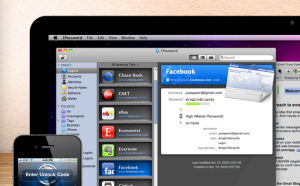
Ce logiciel m’a été fortement recommandé par un ami en sécurité informatique, @gepeto42 BinaryFactory.ca.
Dans ce logiciel, je stocke tous mes mots de passe, les clés de logiciel qu’on achète, le code de mon coffre-fort que j’oublie constamment, les numéros de passeport des membres de ma famille, numéros de cartes de débit et crédit que j’utilise rarement, etc… Les données sont aussi synchronisées sur mon iPhone et iPad grâce à Dropbox.
Non, même si vous volez mon laptop vous ne pourrez pas accéder à ces données. Elles sont cryptées et protégées par un très long mot de passe. Et si vous voliez mon iPhone, ça serait pire: 3 mots de passe différents vous sépareront de ces précieuses données cryptées.
Quand je me crée un compte sur un nouveau site, je vais dans ce logiciel pour qu’il me génère un très long mot de passe et le stocke. Ainsi, la prochaine fois je n’aurai qu’à appuyer sur le bouton 1Password du navigateur pour me connecter. Et si un site duquel je suis membre a une fuite, mes autres comptes sont protégés (voir exemple mots de passe piratés de LinkedIn et DropBox).

Je connais ce service depuis très longtemps. Et j’ai hésité très longtemps avant de devenir membre. Je suis comme ça, un « early adopter » de technologie, mais qui aime « voir, avant de croire ».
Donc 1Password m’a en quelque sorte obligé à ouvrir un compte sur DropBox. Ensuite, j’ai voulu envoyer des fichiers de grande taille par courriel, j’ai donc utilisé le pratique dossier « public » de DropBox et j’ai copié-collé le lien dans un courriel.
Puis j’ai voulu que mes données NeatCosoient partagées entre mes ordinateurs (du temps où NeatCloud n’existait pas). Puis j’ai voulu avoir des PDF à disposition en tout temps sur mon iPad (guides touristiques, etc…) et j’y ai stocké.
Et puis alors DropBox a décidé d’augmenter les limites de comptes à 100Go pour le plus petit compte. J’y ai donc mis en HD toutes mes photos familiales en guise de « back-up » hors de ma maison. C’est réellement rendu un logiciel « must-have » sur mon Mac !
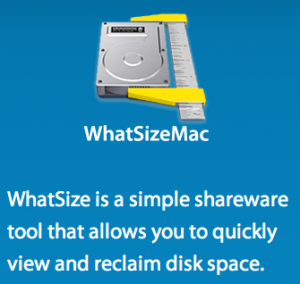 C’est un peu bizarre de parler d’un logiciel de la sorte et de le mettre dans mon « top 10 », mais c’est bien utile quand tu as un Macbook Air avec un petit disque dur SSD.
C’est un peu bizarre de parler d’un logiciel de la sorte et de le mettre dans mon « top 10 », mais c’est bien utile quand tu as un Macbook Air avec un petit disque dur SSD.
Les deux premières générations de Macbook Air n’avaient que 128 Go de disque dur par défaut. Maintenant, 256 Go est la norme. C’est ce que je j’ai comme configuration, et malgré tout je suis toujours sur la limite.
Avec WhatSize, je peux facilement visualiser l’endroit qui me coûte cher en stockage et faire le ménage…
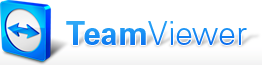 Il va toujours avoir quelqu’un qui va avoir besoin de notre aide pendant qu’on est en voyage. Cette application permet facilement de contrôler l’ordinateur d’un autre à distance et même d’y transférer des fichiers !
Il va toujours avoir quelqu’un qui va avoir besoin de notre aide pendant qu’on est en voyage. Cette application permet facilement de contrôler l’ordinateur d’un autre à distance et même d’y transférer des fichiers !
On peut controller à distance un Mac ou un PC, à partir d’un Mac ou d’un PC.
 Microsoft n’est pas stupide: même si certaines personne quittent leur secte Windows pour un Mac, ils savent qu’il restera possiblement des machines Windows en entreprise, et surtout des serveurs Windows… pensons au Domain Controller, par exemple.
Microsoft n’est pas stupide: même si certaines personne quittent leur secte Windows pour un Mac, ils savent qu’il restera possiblement des machines Windows en entreprise, et surtout des serveurs Windows… pensons au Domain Controller, par exemple.
Il est donc toujours possible d’accéder à ces machines désuètes (mon commentaire) grâce à une version de Windows Remote Desktop que Microsoft permet de télécharger gratuitement.
 Même problématique: vous adorez maintenant votre nouveau Mac, mais certaines applications complètement désuètes et fermées d’esprit ne sont disponibles qu’en version Windows. Que ce soit VMware ESXi vSphere Client, ou un logiciel de comptabilité, vous aurez possiblement besoin d’une machine virtuelle Windows sur votre ordinateur. ParallelsDesktop vous permet de le faire.
Même problématique: vous adorez maintenant votre nouveau Mac, mais certaines applications complètement désuètes et fermées d’esprit ne sont disponibles qu’en version Windows. Que ce soit VMware ESXi vSphere Client, ou un logiciel de comptabilité, vous aurez possiblement besoin d’une machine virtuelle Windows sur votre ordinateur. ParallelsDesktop vous permet de le faire.
Il y a même un mode où l’utilisation de Windows est complètement transparente: les fenêtres Windows se mêlent aux fenêtres Mac !
Dans mon cas, j’en ai 4 actives sur mon Macbook Air:
Sur la route, j’ai mon iPhone et 3G: j’ai donc internet n’importe où. Mais à l’étranger, c’est moins évident. Si j’ai besoin de régler un problème et parler avec la personne en même temps, j’utilise l’application Telephone disponible sur le App Store (pour Mac).
En effet, je me suis ouvert un compte SIP chez TheSpout.ca et j’utilise leurs serveurs pour faire des appels à partir de mon laptop. Ça marche très bien. Vous pourriez aussi utiliser le serveur SIP de votre bureau si vous en avez un, et vous auriez accès à votre numéro de poste au bureau directement. C’est ce que je ferai quand j’aurai le temps…
Un gars de IT sait utiliser les RexExp pour manipuler des données.
TextWrangler est un éditeur de texte un peu à la Textpad ou Notepad++ sur Windows. Très pratique.
Je les mets tout en un, mais ce sont des outils de développement: SmartGit pour le version control, et Filezilla comme client FTP. Je ne vivrais pas sans ces deux logiciels !
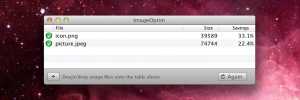 Le petit logiciel sert à compresser les images que mon designer n’a… pas assez compressé. Pratique pour ces PNG qui ont des dégradés tournés dans le mauvais bord… Ou bien pour plusieurs autres formats de fichier. On veut réduire la bande passante, et augmenter la vitesse de transfert de nos pages web. C’est d’après-moi un des outils idéaux.
Le petit logiciel sert à compresser les images que mon designer n’a… pas assez compressé. Pratique pour ces PNG qui ont des dégradés tournés dans le mauvais bord… Ou bien pour plusieurs autres formats de fichier. On veut réduire la bande passante, et augmenter la vitesse de transfert de nos pages web. C’est d’après-moi un des outils idéaux.
Vous cherchez où aller pour vos prochaines vacances?
Si vous êtes québécois, vous vous devez de faire un pèlerinage aux Îles-de-la-Madeleine au moins une fois dans votre vie. Si vous êtes français et que vous voulez voir le Québec original, il faut aussi mettre cette destination dans votre liste !

Les paysages des Îles-de-la-Madeleine sont absolument magnifiques. Il n’y a pas de mot pour les décrire. C’est cliché de dire cela: mais ça n’a vraiment rien à voir avec les photos des guides touristiques. C’est bien mieux !
Les falaises sont si impressionnantes quand on est à leur pied dans un bateau. Les collines sont douces et belles et on se demande comment elles sont arrivées là !
Québécois, on dirait que les madelinots ont évolué en même temps que nous, mais sur une voie parallèle. Ils sont restés accueillants, simples, souriants, enjoués et ont développé une (des !) langue bien à eux. On se sent chez nous en leur compagnie et c’est un plaisir d’apprendre les anecdotes locales en déchiffrant leurs expressions locales !
Les madelinots vivent en grande partie grâce à la pêche. Homards, pétoncles, crabes, maquereaux et j’en passe. De la fraîcheur et des saveurs extraordinaires garanties ! Et ce, même dans les plus petits « shacks » !
Ce n’est pas une attraction proprement dite, mais j’ai dit plusieurs fois à ma copine : « wow, elle est belle cette maison-là ! ». Trop souvent je crois même…
 5. Le bonheur est tout près…
5. Le bonheur est tout près…Les Îles-de-la-Madeleine ne sont pas une destination très éloignée. Il suffit de moins de 3 heures en avion de Montréal (vol direct) pour y aller. Et si la route vous tente, vous pouvez prendre le traversier à partir de l’Île-du-Prince-Edouard et le faire en une journée ! (d’accord, une longue journée de conduite…)
On dirait qu’il fait toujours beau ici. Même si la météo annonce des nuages ou de la pluie, il finit toujours par faire beau !

Oui, le temps s’est vraiment arrêté à l’Île-d’Entrée. On dirait que c’est le « far-west », mais c’est tout près ! Paysage pittoresque en plus, vous aurez la chance de voir la vue de la plus haute élévation de l’archipel en grimpant sur « Big-Hill ».
D’une douceur incroyable, le sable des plages des Îles-de-la-Madeleine est immaculé. Les plages sont presque désertes car il y en a des dizaines (voire centaines) de kilomètres. Vous trouverez votre propre petit coin de plage et vous adorerez vous y prélasser pendant de longues heures…

Traverser les îles sur la largeur n’est pas long. Souvent même, on voit les deux rives à la fois et la mer de chaque côté. On passe donc notre temps à voir la mer au loin, ou juste à côté de la route. Pourquoi ne pas aller s’y baigner ?
Ça va être très difficile pour moi de quitter les îles dans quelques jours… :-)
Photographe amateur, j’ai pu prendre de nombreuses photos pendant mon voyage aux Îles-de-la-Madeleine.
Désolé, pour certaines photos mon objectif était sale. Les photos sont tout de même intéressantes et c’est la raison pour laquelle je les publie.
Vous êtes libres d’utiliser mes photos (je peux vous fournir la haute résolution !), mais elles sont sous Creative Commons 2.5 et je préfèrerais que vous me citiez comme auteur de la photo.
J’ai mis seulement les photos qui ne sont pas à teneur « familiale ».
[nggallery id=2]
Pendant notre séjour aux Îles-de-la-Madeleine avec nos jeunes enfants (lire les autres billets de ce blog ici), nous avons visité plusieurs restaurants.
Florence et moi sommes des épicuriens qui adorent visiter de nouveaux restos. Nous adorons la fine gastronomie, mais comme c’est pratiquement introuvable aux Îles-de-la-Madeleine, et surtout c’est compliqué en voyage avec de très jeunes enfants, je vais baisser mon échelle d’évaluation. J’accorderai une note sur cinq points à chaque restaurant. Dites-vous que 5/5 dans mon échelle équivaut à un relativement bon resto à Montréal.
4/5 Déjeuné et Lunch: Café branché. Bonne qualité. Bel emplacement. Bon service. Mets bien pensés et hors de l’ordinaire, sans être extraordinaires. Wifi.
3/5 Souper: Restaurant typique de région (décor). Bon service. Notre repas était très bon.
5/5 Souper: Un seul mot: Wow. Allez-y pour souper et arrivez vers 19h, musique au rendez-vous !
2.5/5 Lunch: Shack de campagne. Décor très laid, rien qui donne l’appétit. Je n’ai pas aimé mon plat, mais ma blonde a aimé le sien. Argent comptant seulement.
3/5 Déjeuner et Lunch: Le lunch était très ordinaire. Mauvais service et qualité douteuse. Le déjeuner était mieux. Allez vous asseoir en arrière pour la vue sur la mer !
4/5 Souper: On se croirait dans un mini restaurant de Brossard. La pizza aux Fruits de mer est su-per-bon-ne ! Ça vaut la peine !
2/5 Lunch: C’est aussi un shack de campagne avec salle à manger intérieure. Il y a le wifi. J’ai adoré ce que j’ai mangé (guedille au homard + guedille au crabe), mais c’est casse-croûte-style.
4/5 Souper: C’est une cafétaria. Par contre, les assiettes sont très diversifiées et nous avons beaucoup aimé. Attention: leur site web dit qu’ils ferment à 19h, mais ce n’est pas le cas. Je crois que c’est plutôt 22h. Nous y retournerons souvent !
1/5 Diner: Un des deux seuls choix de restos sur l’Île-d’Entrée. Plutôt ordinaire…
3/5 Souper: Endroit très à la mode, il semble. Par contre j’ai trouvé le service expéditif, et la nourriture « correcte ». Rien d’impressionnant ici: on aurait pu être dans le resto à la mode d’Alma. (il y en a un ?)
Dans le cadre de notre voyage aux Îles-de-la-Madeleine avec nos deux jeunes enfants (voir les autres billets à propos de ce voyage), nous avons passé une journée à l’Île-d’Entrée.
C’était une journée très épuisante et je crois que je devrais, pour la prospérité, écrire ce que nous avons fait, et ce que je vous suggère de faire.
À ma connaissance, il n’y a que deux moyens de rejoindre l’Île-d’Entrée quand vous vous trouvez aux Îles-de-la-Madeleine: le traversier géré par le gouvernement du Québec et l’entreprise Excursions en mer. Nous avons utilisé le traversier régulier, je vous en parlerai donc. Voir le site officiel du traversier.
Au moment de notre visite, il en coûtait 32$ par adulte, l’aller-retour et 0$ par enfant de moins de 5 ans. il faut payer en argent comptant à bord du traversier.
Il n’y a que deux allers vers l’Île-d’Entrée: à 7h30 et à 15h00. Et seulement deux retours: 9h00 et 16h30. Votre seule alternative, si vous ne voulez pas y passer la nuit, c’est d’y passer pratiquement la journée entière !
Vous devrez donc vous lever tôt (mais vos enfants s’en chargeront sûrement !). Le bon côté c’est que vous verrez le début du jour en étant sur le bateau et pourrez prendre des photos comme celle-ci.
Attention: il faut savoir que le traversier n’embarque que les passagers, et non les voitures. Apportez donc tout ce dont vous avez besoin.
Sur cette Île, il n’y a que deux restaurants et deux magasins. Mais bon, deux magasins ne veulent pas dire que vous trouverez des couches, ou des trucs à manger pour les enfants. Emportez-vous de quoi pique-niquer (je recommande même au sommet du Big-Hill!).
Nous avions apporté de quoi petit-déjeuner sur le traversier. Je regrette ce choix: je vous recommande plutôt de petit-déjeuner dans un des deux restaurants (ils sont situés très près du port). Pourquoi ? pour passer le temps. Le temps passe trèèèèèèès lentement sur l’Île-d’Entrée.
Du port, vous suiverez les autres touristes pour monter le mont Big-Hill, la plus haute butte (ou montagne) des Îles-de-la-Madeleine. C’est un sentier plutôt facile, mais éreintant si vous êtes équipés comme nous avec des sacs porte-bébés. Voir cette photo:
À savoir: en bas de la butte, juste après la clôture électrifiée où un escalier est aménagé, la voie se sépare en deux: une voie plutôt rapide et directe, mais très escarpée, et à droite la voie plus facile qui contourne la montagne. Je vous laisse deviner laquelle on a pris, et laquelle vous devriez prendre…
Au sommet, la vue est absolument magnifique. Vous ne regretterez pas d’y être monté. Il nous a fallu exactement 3h de marche pour faire le trajet aller-retour incluant la pause: à partir du port, vers le sommet, puis passer une demi-heure de pause au sommet, puis redescendre au port.
Attention: les routes ne sont pas pavées. Vous ne pourrez pas apporter une poussette traditionnelle. Et il y a beaucoup de marche à faire.
Si vous avez suivi mon conseil, au moment de descendre la journée sera assez avancée et vous pourrez aller prendre le lunch dans l’autre restaurant, histoire d’essayer les deux. Nous sommes allés luncher chez Bryan Josey (un des deux restaurants) et la nourriture était correcte, mais on voyait que c’était du surgelé commercial.
Il y a certes autre chose à visiter: se rendre près du phare, le cimetière et l’église, etc… Mais nous étions absolument crevé. Deux jeunes enfants, c’est compliqué à gérer. Nous avons donc passé le reste du temps sur la plage. Elle n’est pas très belle…
C’est superbe et vous devriez aller y passer une journée. Par contre, il y a très peu à faire alors prenez votre temps pour chaque activité (manger et randonnée) et apportez vous un bon livre si vous n’avez pas d’enfant.
Il n’y a pratiquement pas d’arbres alors vous n’aurez pas d’ombre nul part. Prévoyez la crème solaire.
Prévoyez une serviette pour la plage, au cas où. Des collations, un pique-nique, des couches et des bouteilles d’eau.
Ça fait beaucoup, mais vous le savez: avec des enfants, vaut mieux ne pas être pris au dépourvu !